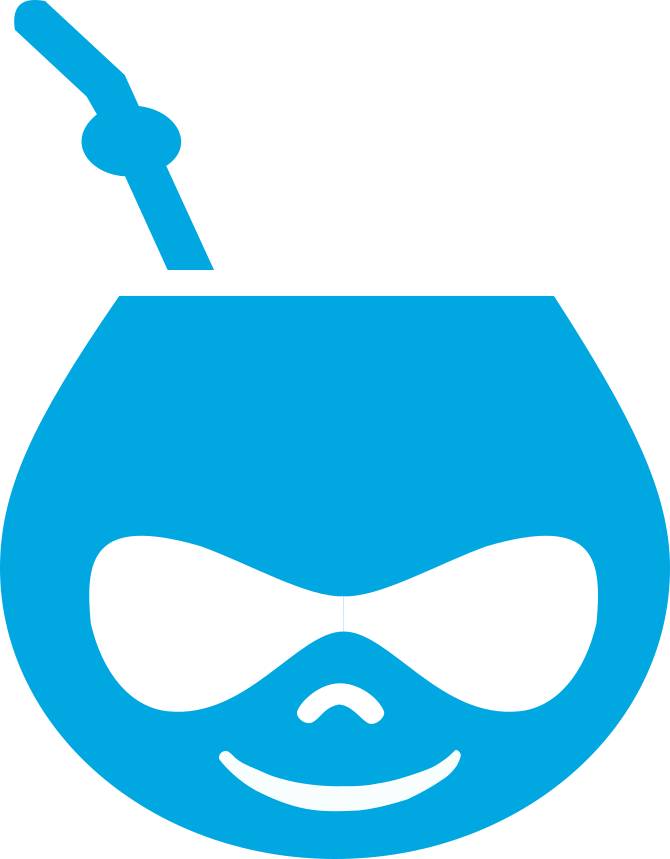Muchas veces nos pasa que necesitamos movernos de nuestro puesto habitual de trabajo o bien necesitamos cambiar de aire y nos vamos a un bar a trabajar. Para esos casos, es de mucha utilidad poder medir el consumo que hacemos de datos desde nuestro ordenador, por ejemplo, para estimar cuantos datos necesitamos disponibles en nuestro plan de internet (usando datos compartidos desde el movil/celular).
Con esto podemos tener una medida de cuantos datos no insume tener que trabajar estando conectados a internet sin depender de una WIFI.
Podemos usar la aplicacion vnstat en linux para hacer todo este monitorieo.
Primero que todo podemos verificar si tenemos instalada la aplicacion en nuestra PC con el comando:
systemctl status vnstat
Si el resultado es Active: running ya podemos comenzar a usarlo. En el caso contrario tendremos que instalar el software, que para el caso de Ubuntu Linux seria:
sudo apt install vnstat
Luego de la instalación podemos ejecutar el comando vnstat para verificar los resultados
vnstat
rx / tx / total / estimated
br-08388e07cb01 [disabled]:
2024-04 2.56 GiB / 52.90 MiB / 2.61 GiB / 5.58 GiB
2024-04-17 145.55 MiB / 7.20 MiB / 152.75 MiB
2024-04-18 108.87 MiB / 3.67 MiB / 112.55 MiB / 182.92 MiB
wlp9s0:
2024-06 214.98 GiB / 21.35 GiB / 236.33 GiB
2024-07 4.93 GiB / 729.03 MiB / 5.64 GiB / 296.36 GiB
yesterday 5.06 GiB / 128.75 MiB / 5.18 GiB
today 4.93 GiB / 729.03 MiB / 5.64 GiB / 9.56 GiB
Tambien contamos con la posibilidad de agregar parametros para hacer mas especifica nuestra consulta, por ejemplo, indicar alguna interfaz de red determinada o calcular el trafico en dias, meses y/o años. Veamos algunos ejemplos para aclarar y entender mejor:
vnstat -d -i wlp9s0
Obtendremos los resultados dia por dia un mes hacia atras.
Y listo con esto ya tenemos como obtener toda la información necesaria para monitorizar el trafico de datos que hacemos desde nuestra PC y actuar en consecuencia según lo necesitemos.
Comando utiles:
Activar el vnstat:
systemctl enable --now vnstat
Referencias: